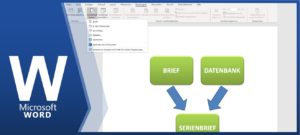
Serienbriefe
Ein Serienbrief ist ein Brief, der mit dem gleichen Inhalt an verschiedene Empfänger gerichtet ist. In dem sich jeder Empfänger persönlich angesprochen fühlt. Seriendruck-Assistent starten
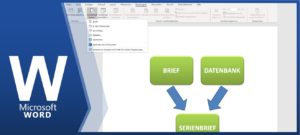
Ein Serienbrief ist ein Brief, der mit dem gleichen Inhalt an verschiedene Empfänger gerichtet ist. In dem sich jeder Empfänger persönlich angesprochen fühlt. Seriendruck-Assistent starten

Was, wenn der Chef einen Aufzählungspunkt über mehrere Zeilen beschrieben haben möchte? Jedes Mal, wenn Sie am Ende der Zeile die ENTER TASTE drücken, erhalten
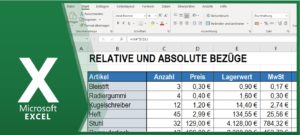
Mit der Gültigkeitsprüfung können Sie für jede Zelle einstellen, welche Werte gültig bzw. ungültig sind. Die Gültigkeitsprüfung finden Sie im Menü DATEN / DATENÜBERPRÜFUNG. Formeln
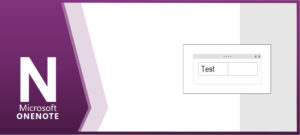
Oder schreiben Sie einfach einen Text und drücken anschließend die TAB Taste Eine neue Tabellenzeile erhalten Sie mit STRG + ENTER.
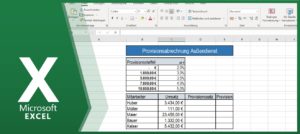
Die SVERWEIS Funktion wird dann benötigt, wenn die Datenbestände nicht nebeneinander, sondern untereinander (senkrecht) in einer neuen Zeile erfasst worden sind. 1. Argument: Überprüfte Zahl 2.

Mit der Gültigkeitsprüfung können Sie für jede Zelle einstellen, welche Werte gültig bzw. ungültig sind. Die Gültigkeitsprüfung finden Sie im Menü DATEN / DATENÜBERPRÜFUNG. Gültigkeitskriterien